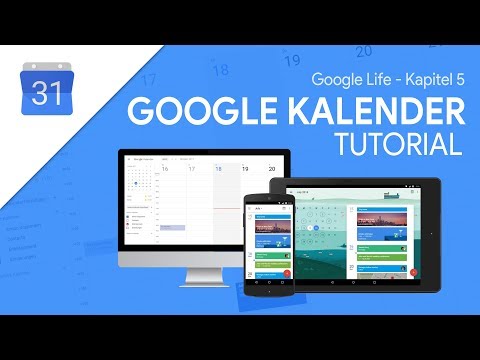Wenn Sie keine Nachrichten und Updates von einem Freund mehr lesen möchten, können Sie ihn stummschalten – oder in der Facebook-Terminologie „entfolgen“– und das alles ohne den gesellschaftlich tabuisierten Prozess des Blockierens oder sie entfreunden! Nachdem Sie einen Benutzer stummgeschaltet haben, werden seine Updates nicht mehr in Ihrem News Feed angezeigt. zu Ihrem Glück wird Ihr ausgewählter Benutzer nicht wissen, dass Sie ihn stummgeschaltet haben. Sie können Nachrichten von Benutzern auch in der „Messenger“-Funktion von Facebook stummschalten.
Schritte
Methode 1 von 5: Stummschalten von Freunden im Newsfeed (iOS)

Schritt 1. Öffnen Sie die „Facebook“-App
Wenn Sie noch nicht angemeldet sind, geben Sie Ihren Benutzernamen und Ihr Passwort ein, um fortzufahren.

Schritt 2. Tippen Sie auf ☰
Diese Schaltfläche befindet sich in der unteren rechten Ecke Ihres Bildschirms.

Schritt 3. Tippen Sie auf Einstellungen

Schritt 4. Tippen Sie auf Newsfeed-Einstellungen

Schritt 5. Tippen Sie auf Personen entfolgen, um ihre Beiträge auszublenden

Schritt 6. Tippen Sie auf jeden Freund, dem Sie nicht mehr folgen möchten

Schritt 7. Tippen Sie auf Fertig, wenn Sie fertig sind
Du solltest keine Updates mehr von deinen Freunden sehen, denen du nicht gefolgt bist!
Möglicherweise müssen Sie Ihren Newsfeed aktualisieren, bevor diese Änderungen vorgenommen werden
Methode 2 von 5: Stummschalten von Freunden im Newsfeed (Android)

Schritt 1. Öffnen Sie Ihre „Facebook“-App
Sie müssen Ihren Benutzernamen und Ihr Passwort eingeben, um fortzufahren, wenn Sie noch nicht angemeldet sind.

Schritt 2. Tippen Sie auf ☰
Diese befinden sich in der oberen rechten Ecke Ihres Bildschirms.

Schritt 3. Tippen Sie auf Einstellungen

Schritt 4. Tippen Sie auf Newsfeed-Einstellungen

Schritt 5. Tippen Sie auf Personen entfolgen, um ihre Beiträge auszublenden

Schritt 6. Tippen Sie auf jeden Freund, dem Sie nicht mehr folgen möchten

Schritt 7. Tippen Sie auf Fertig, wenn Sie fertig sind
Sie haben erfolgreich Freunde in Ihrem News Feed entfolgt!
Möglicherweise müssen Sie Ihren Newsfeed aktualisieren, bevor diese Änderungen vorgenommen werden
Methode 3 von 5: Stummschalten von Freunden im Facebook Messenger (Mobil)

Schritt 1. Öffnen Sie die „Messenger“-App
Wenn Sie noch nicht eingeloggt sind, müssen Sie auch Ihre Telefonnummer und Ihr Passwort eingeben.

Schritt 2. Tippen Sie auf eine Unterhaltung

Schritt 3. Tippen Sie auf den Namen Ihres Kontakts
Es sollte ganz oben im Gespräch stehen.

Schritt 4. Tippen Sie auf Blockieren

Schritt 5. Tippen Sie auf den Schalter rechts neben der Option "Nachrichten blockieren"
Dadurch werden alle Mitglieder Ihrer ausgewählten Konversation stummgeschaltet.
Um diesen Vorgang rückgängig zu machen, tippen Sie einfach erneut auf den Schalter "Nachrichten blockieren"
Methode 4 von 5: Stummschalten von Freunden im Newsfeed (Desktop)

Schritt 1. Öffnen Sie Facebook
Um fortzufahren, müssen Sie Ihre E-Mail-Adresse (oder Telefonnummer) und Ihr Passwort eingeben, wenn Sie noch nicht angemeldet sind.

Schritt 2. Klicken Sie auf die Menüschaltfläche
Sie finden diese Option, die einem nach unten weisenden Pfeil ähnelt, in der oberen rechten Ecke Ihrer Facebook-Seite.

Schritt 3. Klicken Sie auf Newsfeed-Einstellungen

Schritt 4. Klicken Sie auf Personen nicht mehr folgen, um ihre Beiträge auszublenden

Schritt 5. Klicken Sie auf jeden Freund, dem Sie nicht mehr folgen möchten

Schritt 6. Klicken Sie auf Fertig, wenn Sie fertig sind
Sie werden keine Beiträge von Ihren Freunden, denen Sie nicht mehr folgen, nicht mehr sehen!
Möglicherweise müssen Sie Ihren Newsfeed aktualisieren, um diese Änderungen anzuzeigen
Methode 5 von 5: Stummschalten von Freunden in Ihrem Posteingang

Schritt 1. Öffnen Sie Ihre Facebook-Seite
Möglicherweise müssen Sie Ihre Telefonnummer oder E-Mail-Adresse und Ihr Passwort eingeben, wenn Sie nicht eingeloggt sind.

Schritt 2. Klicken Sie auf das Nachrichtensymbol
Dies ist das Sprechblasensymbol in der oberen rechten Ecke Ihres Bildschirms.

Schritt 3. Klicken Sie auf eine Unterhaltung, die Sie stummschalten möchten

Schritt 4. Klicken Sie auf das Zahnrad "Optionen"
Dies befindet sich in der oberen rechten Ecke des Chatfensters, direkt links neben dem "X".

Schritt 5. Klicken Sie auf Unterhaltung stumm schalten

Schritt 6. Wählen Sie eine Dauer aus, für die das Gespräch stummgeschaltet werden soll
Ihre Optionen umfassen:
- Für 1 Stunde
- Bis 8 Uhr
- Bis du es wieder einschaltest

Schritt 7. Klicken Sie auf Stumm, um den Vorgang abzuschließen
Sie erhalten keine Benachrichtigungen über diese Unterhaltung auf Ihrem Desktop oder Mobilgerät, bis die Stummschaltungsdauer abgelaufen ist.
Tipps
- Sie können Ihren Freund auch blockieren, wenn Sie nicht möchten, dass er Ihr Profil sehen oder finden kann.
- Wenn Sie jemandem auf Facebook nicht mehr folgen, entzieht es ihm weder die Möglichkeit, Ihr Profil zu sehen oder zu kommentieren, noch hindert es Sie daran, sein Profil zu suchen und anzuzeigen.